Tutorial de Elizabeth, puedes encontrar el original aquí.

Muchas gracias por permitirme traducir
tus fantásticos tutoriales, Elizabeth.
Con tu resultado, puedes hacer firmas, websets, cartas de incredimail, etc.
Por favor, crédito a Elizabeth Creations y a Tati Designs, gracias.
Materiales
PSPX2 (puedes utilizar cualquier versión).
Descarga el material del tutorial aquí:

Filtros:
DragonFly / Seindots II (descarga aquí).
Adjust / Variations (descarga aquí).
Preparación
Instala los Filtros en la carpeta de "Complementos" de tu PSP.
Abre los tubes, duplicar y cerrar el original.
En la carpeta "Gradient" hay 1 archivo, ponlo en la carpeta "Gradientes" de tu PSP.
Recuerda que debes guardar tu trabajo con frecuencia.
El tube de la mujer es de Colombe. El tube de los tulipanes es de PamelaD.
Los demás tubes fueron encontrados en la red.

Paso 1
En tu paleta de Materiales, pon en el primer plano el gradiente suministrado, "ES Rosa 30",
Lineal y configurado de la siguiente manera:
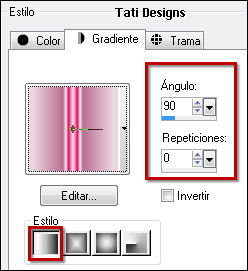
Pon en el segundo plano o fondo el color #e4c1d1.
Paso 2
Abre una nueva imagen transparente de 875 X 650 píxeles.
Paso 3
Rellena tu imagen transparente con el gradiente del primer plano.
Paso 4
Efectos / Efectos de textura / Plastilina:
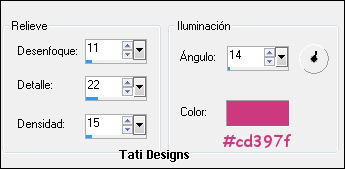
Paso 5
Efectos / Efectos de borde / Realzar.
Paso 6
Capas / Duplicar.
Paso 7
Imagen / Rotación libre / 90º a la derecha.
Paso 8
Baja la Opacidad de la capa a 58.
Paso 9
Ajustar / Nitidez / Enfocar.
Paso 10
Capas / Fusionar / Fusionar todo (aplanar).
Paso 11
Capas / Duplicar.
Paso 12
Efectos / Efectos geométricos / Pentágono / Transparente.
Paso 13
Efectos / Efectos 3D / Sombra: 0 / 0 / 100 / 20 / Color: #7e002f.
Paso 14
Baja la Opacidad de la capa a 45.
Paso 15
Capas / Duplicar.
Paso 16
Imagen / Voltear.
Paso 17
Capas / Fusionar / Fusionar hacia abajo.
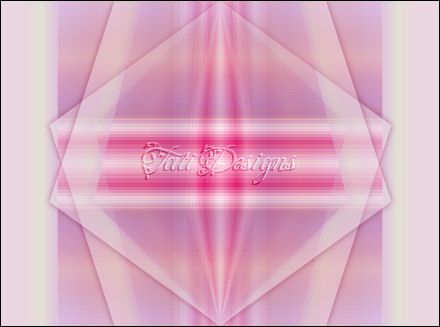
Paso 18
Abre una nueva capa de trama.
Paso 19
Efectos / Complementos / DragonFly / Seindots II:
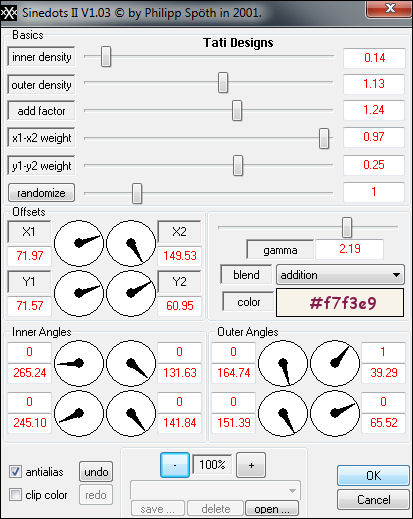
Paso 20
Baja la Opacidad de la capa a 38.
Paso 21
Capas / Organizar / Bajar.
Paso 22
Capas / Duplicar.
Paso 23
Capas / Organizar / Traer al frente.
Paso 24
Imagen / Espejo.
Paso 25
Sube la Opacidad de la capa a 45.
Paso 26
Capas / Fusionar / Fusionar visibles.
Paso 27
Abre una nueva capa de trama.
Paso 28
Abre el archivo "lace_corner.pspimage".
Archivo / Exportar / Pincel personalizado (ponle nombre y haz clic en "Aceptar").
Paso 29
Activa la Herramienta de "Pincel" y elige el pincel que acabas de guardar,
con la configuración que aparece por defecto.
Aplicar el pincel en la esquina superior izquieda con el color #e4c1d1 del fondo (clic derecho del ratón):

Paso 30
Efectos / Efectos 3D / Sombra: 1 / 1 / 100 / 0 / Color: #ad2364.
Paso 31
Ajustar / Nitidez / Enfocar.
Paso 32
Capas / Duplicar.
Paso 33
Imagen / Voltear.
Paso 34
Capas / Fusionar / Fusionar hacia abajo.
Paso 35
Capas / Duplicar.
Paso 36
Imagen / Espejo.
Paso 37
Capas / Fusionar / Fusionar hacia abajo.
Paso 38
Efectos / Complementos / Adjust / Variations. Aplica de la siguiente manera:
Clic en "Original", 2 veces en "Darker" y "OK".
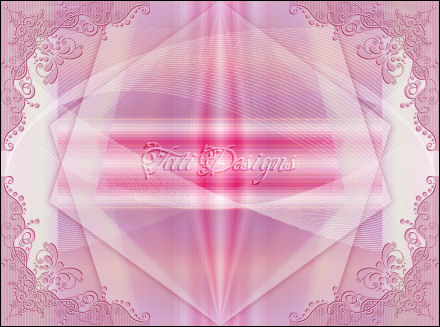
Paso 39
Abre el tube "flower67.pspimage" y copia.
Vuelve a tu trabajo y pega como nueva capa.
Paso 40
Nota: El tutorial original está hecho con PSP X7. Elizabeth ha usado el ajuste "Brightness and Contrast / Fill Light/Clarity".
Esta opción no existe en PSPX2, pero si estás usando X5 o una versión superior, esto es lo que debes hacer:
(Para PSP X2): Ajustar / Brillo y Contraste / Luces/mediostonos/sombras:

(Para PSP X5 o Superiores): Ajustar / Brillo y Contraste / Luz de relleno/claridad:
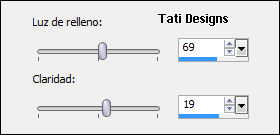
Mueve al borde inferior:

Paso 41
Capas / Duplicar. -
Imagen / Espejo.
Paso 42
Activa la Herramienta de "Selección/Rectángulo", Fundido a 0.
Haz una selección de la siguiente manera:

Paso 43
Pulsa la tecla "Supr" del teclado.
Paso 44
Selecciones / Anular selección.
Paso 45
Capas / Fusionar / Fusionar hacia abajo.
Paso 46
Efectos / Efectos 3D / Sombra: -6 / 4 / 39 / 20 / Color: #831b4c.
Paso 47
Abre el tube "lady29-colombe.pspimage" y copia.
Vuelve a tu trabajo y pega como nueva capa.
Paso 48
Redimensiona al 112% (cuida que no esté activada la opción "Cambiar tamaño de todas las capas").
Coloca de la siguiente manera:

Paso 49
Ajustar / Nitidez / Enfocar.
Paso 50
Efectos / Efectos 3D / Sombra: -6 / 4 / 39 / 20 / Color: #831b4c.
Paso 51
Abre el tube "text.pspimage" y copia.
Vuelve a tu trabajo y pega como nueva capa.
Coloca en el lado izquierdo de la mujer, estratégicamente colocado con la curva y la línea:
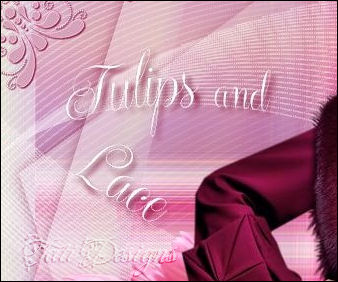
Paso 52
Abre una nueva capa de trama y escribe tu nombre con una fuente de tu elección.
Paso 53
Asegúrate de tener bien colocados los tubes, vamos a hacer los bordes.
Capas / Fusionar / Fusionar todo (aplanar).
Paso 54
Imagen / Agregar bordes / Simétrico de 6 píxeles con el color #881c4e.
Imagen / Agregar bordes / Simétrico de 30 píxeles con el color blanco #ffffff.
Paso 55
Activa la Herramienta de "Varita mágica", Tolerancia y Fundido a 0.
Selecciona el borde blanco de 30 píxeles.
Paso 56
Rellena la selección con el gradiente del primer plano.
Paso 57
Efectos / Efectos de borde / Realzar más.
Paso 58
Abre una nueva capa de trama.
Paso 59
Cambia el ángulo del gradiente a 180º.
Paso 60
Rellena la selección con el gradiente del primer plano.
Paso 61
Efectos / Efectos de borde / Realzar más.
Paso 62
Selecciones / Anular selección.
Paso 63
Baja la Opacidad de la capa a 50.
Paso 64
Imagen / Agregar bordes / Simétrico de 2 píxeles con el color #ead6e0.
Paso 65
Exporta como archivo .jpg optimizado.
¡Se acabó!
Espero que te haya gustado y que hayas disfrutado con él.

.:. Si quieres enviarme tu trabajo con el resultado de esta traducción, ponte en contacto conmigo .:.
